用phpnow本地搭建Discuz
- 格式:doc
- 大小:13.50 KB
- 文档页数:2

安装与配置discuz论坛一、软件准备(所有用到的软件都已经放到旁边的文件夹中): (1)二、安装Apache (2)三、php的安装、以module方式,将php与apache结合使服务器支持php服务器脚本程序 (16)四、安装MYSQL (22)五、安装Zend Optimizer (30)六、phpMyAdmin (30)七、论坛的安装 (31)一、软件准备(所有用到的软件都已经放到旁边的文件夹中):Discuz_X1.5_SC_GBK.zip下载地址:/DiscuzX/1.5/Discuz_X1.5_SC_GBK.zipapache_2.2.4-win32-x86-no_ssl.msi下载地址:/fs/800/1/1570c8b16fa3e66b3138d64dec054e3434621253/msi/apache_2.2.4-win32-x86-no_ssl.msi?origin=php-5.2.4-Win32.zip下载地址:/fs/800/1/62b77f449f6e327f40a45d038a4a5dd631710188/zip/php-5.2.5-Win 32.zip?origin=官方网站:/download/ZendOptimizer-3.2.8-Windows-i386.exe下载地址:/fs/800/1/3ea37a32591fedd003eb368ab48364d340588654/rar/ZendOptimiz er-3.3.0a-Windows-i386.rarphpMyAdmin-2.11.0-rc1-all-languages-utf-8-only.zip下载地址:/fs/800/1/911635277c14979697c7e2ea863c558a28758732/zip/phpMyAdmi n-3.2.5-all-languages.zip官网:/home_page/downloads.phpmysql-essential-5.0.27-win32.rar下载地址:/fs/800/1/597f2fda10d79b3729a5aad1c545344940576161/rar/mysql+5.0.27 +Setup.exe.rar二、安装Apache运行下载好的“apache_2.2.4-win32-x86-no_ssl.msi”,出现如下界面:出现Apache HTTP Server 2.0.55的安装向导界面,点“Next”继续确认同意软件安装使用许可条例,选择“I accept the terms in the license agreement”,点“Next”继续将Apache安装到Windows上的使用须知,请阅读完毕后,按“Next”继续设置系统信息,在Network Domain下填入您的域名(比如:),在Server Name下填入您的服务器名称(比如:,也就是主机名加上域名),在Administrator's Email Address下填入系统管理员的联系电子邮件地址(填错也无妨),上述三条信息仅供参考,其中联系电子邮件地址会在当系统故障时提供给访问者,三条信息均可任意填写,无效的也行。

本地搭建论坛教程说这是个教程,有点托大,更多的应该算是个笔记,自己从什么都不懂慢慢摸索,网上的一些教程资源写的又不尽详细,走了不少弯路,碰的头破血流,现在将如何在XP系统上搭建本地Apache+PHP+Mysql 环境及本地安装DISCUZ! X1.5应用程序的一些操作顺序写出来告诉给大家,虽然这不是什么高技术的玩意,但也能使一些初学者得到一些启发,不指望得到掌声,只要您看完能不骂我,我就知足了。
第一部分:搭建本地Apache+PHP+Mysql这个环境首先要搭建本地Apache+PHP+Mysql这个环境,对于新人,那些WIN2003下手动搭建环境的办法实在让人看的头疼,我相信所有的新人想的就是一上来能自己弄个论坛玩玩,所以我们真的没必要去搞那么复杂的东东,如果您实在是想自己动手,丰富思想,追求品质,那我只求您走的时候别留下一口唾沫就行。
这个软件叫wampserver。
我已经把它上传到了我的网盘。
下载地址:/forum.php?mod=viewthread&tid=23&extra=page%3 D1第一步:一直按NEXT,到达以下页面,这里选择您的安装路径,哪里都可以,这里我装到了D盘。
第二步:到达下面这个页面有两个选项,意思是在桌面和任务栏创建快捷方式,我把两个按钮选上,然后继续NEXT。
第三步:跳出以下对话框,这里的意思是让我们选择默认的浏览器,不用管它,直接点打开就可以。
第四步,是否现在打开程序,我们把勾选上运行。
第五步:现在可以看到桌面右下角的工具栏里多了一个图标并且是白色的它说明目前Apache和mysql服务目前启动正常(如果小图标带黄色,说明有服务未正常启动请检查有无软件占用了80端口也有可能你电脑中已安装了它们,如MYSQL)第六步:现在的软件界面是英文的,我们在右下角图标上单机右键,在language里选择chinese即可。
好了,现在本地的论坛环境已经搭建完成,现在我们可以开始DISUCZ!的奇妙旅程了。
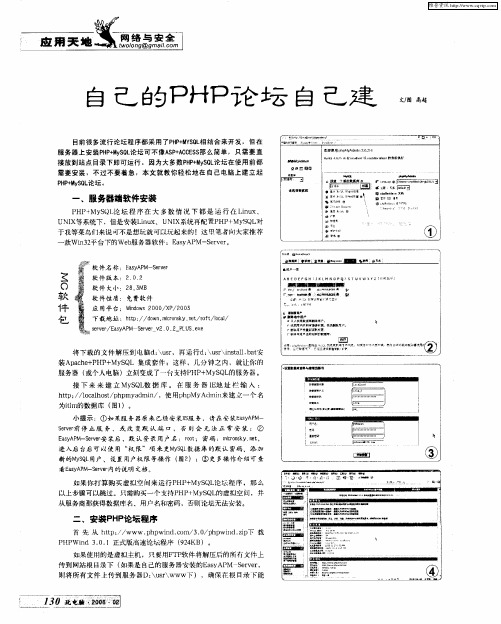
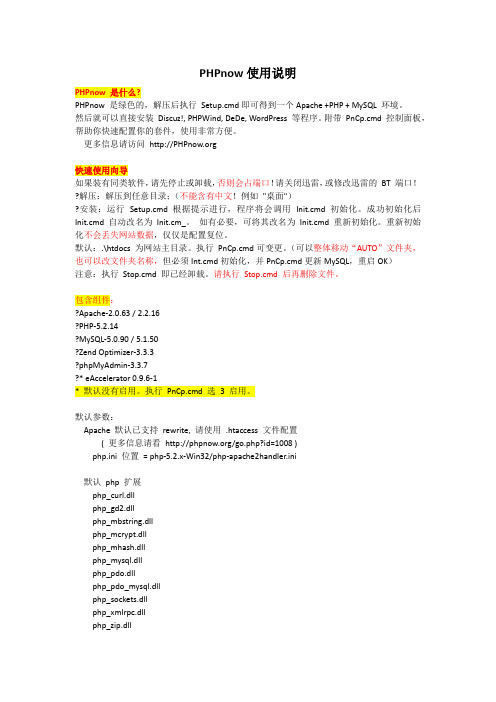
PHPnow使用说明PHPnow 是什么?PHPnow 是绿色的,解压后执行Setup.cmd即可得到一个Apache +PHP + MySQL 环境。
然后就可以直接安装Discuz!, PHPWind, DeDe, WordPress 等程序。
附带PnCp.cmd 控制面板,帮助你快速配置你的套件,使用非常方便。
更多信息请访问快速使用向导如果装有同类软件,请先停止或卸载,否则会占端口!请关闭迅雷,或修改迅雷的BT 端口!?解压:解压到任意目录;(不能含有中文!例如"桌面")?安装:运行Setup.cmd 根据提示进行,程序将会调用Init.cmd 初始化。
成功初始化后Init.cmd 自动改名为Init.cm_。
如有必要,可将其改名为Init.cmd 重新初始化。
重新初始化不会丢失网站数据,仅仅是配置复位。
默认:.\htdocs 为网站主目录。
执行PnCp.cmd可变更。
(可以整体移动“AUTO”文件夹,也可以改文件夹名称,但必须Int.cmd初始化,并PnCp.cmd更新MySQL,重启OK)注意:执行Stop.cmd 即已经卸载。
请执行Stop.cmd 后再删除文件。
包含组件:?Apache-2.0.63 / 2.2.16?PHP-5.2.14?MySQL-5.0.90 / 5.1.50?Zend Optimizer-3.3.3?phpMyAdmin-3.3.7?* eAccelerator 0.9.6-1* 默认没有启用。
执行PnCp.cmd 选3 启用。
默认参数:Apache 默认已支持rewrite, 请使用.htaccess 文件配置( 更多信息请看/go.php?id=1008 )php.ini 位置= php-5.2.x-Win32/php-apache2handler.ini默认php 扩展php_curl.dllphp_gd2.dllphp_mbstring.dllphp_mcrypt.dllphp_mhash.dllphp_mysql.dllphp_pdo.dllphp_pdo_mysql.dllphp_sockets.dllphp_xmlrpc.dllphp_zip.dll...?支持虚拟主机:便捷的虚拟主机管理?配置文件备份:放心地去尝试修改配置文件,乱了就还原配置?虚拟主机代理:可与IIS 共存(不同端口,泛解析代理)?插件支持: | JSP(寻找最佳解决)PHPnow 只是为你减少重复的动作,尝试手动搭建PHP 环境。

Discuz!论坛安装教程作者:TeliuTe 来源:基础教程网一、安装服务器返回目录下一课首先我们安装PHP环境,使计算机成为一台服务器,下面我们来看一个练习;1、安装PhpStudy1)双击下载的安装包,出来一个安装向导;2)点“下一步”出来许可协议,点“我同意”;3)接下来是服务器程序的路径,点“下一步”继续;4)接下来是网站的存放位置,默认是“D:\www”,以后论坛的网页都放在这里面;5)接下来是选择组件,里面有一些帮助文档,点“下一步”继续;6)检查无误后,点“安装”开始安装程序;7)安装完成后,自动打开一个php文件,显示安装的各个组件,以后开机会自动启动服务器;2、Ubuntu里安装xampp1)将下载的 xampp-linux-1.7.3.tar.gz 放到主文件夹里,打开终端,输入命令 sudo tar xvfz xampp-linux-1.7.3.tar.gz -C /opt2)打开终端,再输入命令 sudo /opt/lampp/lampp start 启动服务器程序;5)再打开浏览器,在地址栏输入 http://127.0.0.1 用ip 地址访问本机,也可以用http://localhost 来访问;6)在首页中点“中文”,然后在左侧导航栏中,点“状态”查看mysql和php 服务的运行情况停止服务的命令是 sudo /opt/lampp/lampp stop二、MySQL字符集和密码返回目录下一课默认root管理员密码也是root,装好以后要修改一下,下面我们来看一个练习;1、PhpStudy中修改1)在桌面上双击 phpStudyAdmin 图标,右下角系统托盘出来一个图标;2)瞄准图标点左键,在出来的菜单中选“MySQL 设置”;3)在出来的窗口里,点字符集改成“gbk”的,以后安装dz也都用gbk的版本,点“确定”,提示重启后生效;对应修改的是 my.ini 或 f 配置文件;4)再点出这个面板,在下面的修改密码中输入原密码root,再输入自己的新密码,点“确定”;5)出来一个提示,要求测试一下,点“确定”继续;6)在出来的窗口里,输入刚才设置的新密码,然后按回车键;7)如果正确,则会顺利进入mysql提示符,输入exit按回车键退出,密码修改完成;2、在Ubuntu的XAMPP里1)运行 xampp,在浏览器地址栏输入 127.0.0.1 按回车进入网站;2)在左侧列表的工具中找到 phpMyAdmin,点击进入,这时候还没有设密码;3)点上边的“数据库”,进入后找到 mysql 数据库,右边有个小人;4)再点 mysql右边的小人,检查这个数据库的权限;5)在出来的用户列表中,点 root localhost 右边的小人,编辑权限;6)再往下拉,直到找到更改密码,输入两遍新密码,点“执行”就修改了密码;7)关闭浏览器重新进入,就需要输入密码了,如果出错刷新一下,也可以检查phpMyAdmin的配置文件 /opt/lampp/phpmyadmin/config.inc.php更多相关信息,请参阅:/localized_docs/zh_CN/Documentation.html#aut hentication_modes3、在终端里修改1)打开终端,输入命令 /opt/lampp/bin/mysql -h localhost -u root -p出来一行提示,要求输入密码,直接按回车,默认最初没密码,进入mysql命令行2)在mysql命令行中,接着输入命令 SET PASSWORD = PASSWORD('mypsw');两个单引号中间的mypsw就是新密码,按回车键提示成功,再输入quit 退出mysql;3)以后提示密码的时候,盲打输入,屏幕上不会显示;三、安装论坛返回目录下一课这一课我们来安装论坛程序,在服务器上安装网站,下面我们来看一个练习;1、安装论坛1)解压下载的论坛安装包,把upload文件夹里的全部内容,都复制到之前设定的d:\www文件夹里;2)到PhpStudy安装的文件夹里,找到php5文件夹,打开里面的php.ini,检查一下 short_open_tag = On如果是Off则改成On保存退出,然后到桌面打开phpStudyAdmin,点托盘里的图标,重启Apache;3)打开IE浏览器,在地址栏输入 http://localhost/install 开始安装,如果本机已经设定了固定ip地址,那么就用ip地址,在出来的许可协议里点“我同意”;4)接下来是环境检查,应该都是绿色的勾,点“下一步”继续;5)接下来安装论坛数据库,数据库用户名是root,密码是root或者是自己修改的,给管理员账号也设定一个密码,点“下一步”继续;6)经过一阵安装后,出来填写联系方式,这儿可以填写也可以跳过;7)稍等完成安装,然后会自动跳转到论坛页面;8)点“登录”用admin登录论坛,以后在浏览器输入 http://localhost,就可以访问,别的机子输入ip地址来访问;2、Ubuntu 中安装1)用root用户打开文件管理器,解压upload 里的所有内容到/opt/lampp/htdocs 原来的xampp文件夹留下也行;2)打开htdocs/文件夹,除了xampp/文件夹以外,全选里面所有内容,点右键选“属性”,设置“其它”权限为“访问文件和只读”,再点“对包含的文件应用权限”,这是设置全局属性;3)分别将文件夹 attachments/、forumdata/、install/、uc_client/data/cache/、uc_server/data/ 的属性,设置“其它”权限为“创建删除和读写”,并点击“对包含的文件应用权限”,把文件 config.inc.php 的“其它”权限设为读写;4)在浏览器地址栏输入http://localhost/install 或者本机的ip 地址,进入安装程序,步骤同上;5)如果安装过程中出错,根据提示检查文件权限,或者检查xampp的服务是否启动,如果mysql出错可能就要重装xampp,先停止服务,再重装,不行就得重启了再重装;四、升级论坛返回目录下一课当有新版本出来时,可以在原来的基础上升级,升级前做好备份,下面我们来看一个练习;1、升级安装到7.21)打开下载的7.2安装包,先看里面的readme文件夹里的,readme和upgrade 两个文件,掌握升级的方法;2)解压upload文件夹,复制除了 install/文件夹和config.inc.php以外的所有内容,覆盖到论坛源文件,提前做好原论坛的备份;3)复制 utilities/ 文件夹中对应的升级文件,这里是upgrade13.php,复制到论坛根目录;4)在浏览器地址栏中,用地址访问升级文件,这里是http://192.168.1.250/upgrade13.php5)点“开始升级”后自动运行直到完成,然后重新登录,更新缓存,删除upgrade13.php升级文件;2、另一种方法(供学习)1)备份原来的数据,登录论坛再进入系统设置(或管理中心),再进入UCenter;2)在UC中心点右边的“菜单-应用管理”,出来一个列表;3)打勾选中里面的 Discuz! Board,点“提交”删除,这样就把原来的论坛断开了;4)到论坛文件夹里,除了uc_server 文件夹外,把原来的论坛文件夹都删除,然后新建bbs文件夹,复制7.2的论坛文件夹过来,同样设置好权限,使用7.1的UCenter安装7.2;5)在应用管理里,点“添加应用”,出来的对话框里面输入安装地址,UC中心路径会自动输好,6)也可以在地址栏输入安装地址,需要自己输入UC中心的地址和密码;五、管理中心返回目录下一课管理中心也叫后台,用来设置论坛的各个功能,下面我们来看一个练习;1、论坛控制面板1)登录论坛后,点右上角“管理中心”,进入论坛控制中心首页;2)在上面的导航栏点“全局”,左边出来各个相关设置,每一项都有相应的说明;3)UCenter的设置要细心,里面的地址要用ip地址或域名,否则其它机子不能访问UC中心,例如头像不能上传;4)再点上边的版块,这里可以设定论坛包含哪些版区、版块,排列顺序等,记着要提交;5)再点上边的“插件”,把“首页多格”安装好,然后打勾启用,也要记着提交;6)再点上边的“工具”,在这里可以更新缓存,修改设置后要更新一下;7)点左边侧栏里的“数据库”,可以备份和恢复论坛数据;2、UCenter 中心1)在管理中心导航栏右侧,点“UCenter”进入UCenter中心,这是网站的核心;2)可以点左侧栏或右边的“菜单”,进行各项设置;3)点侧栏中的“应用管理”,可以查看安装的应用,包括论坛、家园、门户等,应该都显示“通信成功”;4)点侧栏中的“数据备份”,可以对UC中心进行备份,也可以对各个应用备份;5)其他设置可以自己试着修改,改好以后更新一下缓存;六、空间家园返回目录下一课家园是个人主页空间,跟博客相似,下面我们来看一个练习;1、安装家园1)下载UChome安装包,用管理员身份打开,先看一下readme文件,;再把upload解压到网站根目录,把文件夹名称改为uh,设置属性里的其它权限为“访问和只读”,并应用到包含的文件2)打开uh文件夹,将 config.new.php 文件重命名为config.php,设置config.php的属性为“读写”,设置文件夹 attachment/、 data/、uc_client/data/ 文件夹为“创建删除和读写”,并应用到包含的文件;3)登录“论坛-管理中心-UCenter-应用管理-添加应用”,输入uh的地址,点安装;4)按提示一步一步,在数据库信息那儿,用户名填写root,密码为mysql的密码,默认为root或者为空;数据库名填写uchome,这个是给家园用的数据库;5)点下一步继续自动安装,在管理员那儿,用原来的admin和密码,也可以新增一个;6)然后完成安装,可以进入管理平台和空间主页,把这两个网址记一下;七、开心农场返回目录下一课在家园里可以安装小游戏,通过增加数据表的方法,下面我们来看一个练习;1、开心农场游戏1)下载农场游戏,先看看安装说明:/thread-45965-1-1.html2)解压安装包,复制到家园文件夹中,这里是uh文件夹;3)编辑 uh/template/default/header.htm 文件,找到</style>,在它之前插入<!--{if $newfarm}-->@import url(newfarm/newfarm.css);<!--{/if}-->再查找“热闹”,在它这一行的后面插入 <li><imgsrc="image/app/farm.gif"><a href="newfarm.php">农场牧场</a></li>2、增加数据表1)打开phpMyAdmin,在Windows中点托盘图标-phpMyAdmin,Ubuntu 中,在浏览器中输入地址打开进入;2)在出来的窗口左侧栏,找到 uchome 数据库点击选中;3)在出来的列表上边,找到导入点一下;4)点“浏览”找到农场的数据表后,点右下角的执行;5)同样再打开updata文件夹里的sql.txt,导入进来,注意语句最后要有个分号;6)然后登录空间,点左上角的“个人中心-农场牧场”;7)点左边的“农场牧场”,就可以进入游戏了;如果在Ubuntu中用户名出现乱码,请参考:/read-htm-tid-906114.html3、在mysql中增加数据表1)打开终端,输入命令: /opt/lampp/bin/mysql -uroot -p 按回车输入密码进入mysql>2)在mysql提示符下,输入:use uchome 打开家园数据库;3)打开安装说明里的sql文件,复制里面的全部内容,粘贴到mysql提示符后面,按回车运行;4)同样再复制updata里的另一个sql里的内容,在mysql后运行;5)然后输入quit按回车退出,再同样修改header.htm即可,到uchome的管理面板更新一下缓存;八、SupeSite站点返回目录下一课门户是展示和发布的平台,是一个网站的综合页面,下面我们来看一个练习;1、安装门户1)下载SupeSite安装包,用管理员身份打开,先看一下readme文件,再把upload解压到网站根目录,把文件夹名称改为ss,设置属性里的其它权限为“访问和只读”,并应用到包含的文件;2)打开ss文件夹,将 config.new.php 文件重命名为config.php,设置config.php的属性为“读写”,设置文件夹 attachment/、cache/、channel/、html/、log/、styles/、model/、data/、uc_client/data/ 文件夹为“创建删除和读写”,并应用到包含的文件;;3)登录“论坛-管理中心-UCenter-应用管理-添加应用”,输入ss的地址,点安装;4)按提示一步一步,在数据库信息那儿,用户名填写root密码为mysql的密码,默认为root或者为空;数据库名填写supesite,这个是给门户用的数据库;5)点下一步继续自动安装,在管理员那儿,用原来的admin和密码,也可以新增一个;6)然后完成安装,可以进入管理平台和空间主页,把这两个网址记一下;九、创建频道返回目录下一课门户安装好以后,还需要设置项目和分类,下面我们来看一个练习;1、设置频道1)以admin管理员登录SupeSite,点击右边的“管理”进入站点管理;2)点“系统管理-频道管理”,出来一个列表,其中有三个频道,分别是“综合首页、资讯、排行榜”;3)默认综合设为了主页,并且不能删除和隐藏,另外两个“资讯”是内置建好的,排行榜是系统聚合来的;4)门户可以单独做成网站,采用投稿方式,投到各个频道里,也可以通过采集论坛发的帖子,家园的日志等;5)点“频道管理”右上角的“创建频道”标签,我们来新建一个自己的频道项目;6)输入频道名称,例如“电脑教程”,这个会显示在首页菜单中,在下面填一个英文名,类型选“频道”、文章分类写上各个类别,这个在投稿时要用,下面的权限不动;7)点下面的“提交保存”,新建的频道就显示在列表中,可以在门户中使用了;2、投稿1)返回到门户首页,上边出来一个“电脑教程”的链接,点用户名下边的“投稿-电脑教程”;2)在出来的投稿窗口里,依次填写标题、分类、内容,带红星的必填,然后点下边的“提交”按钮;3)返回到站点首页,在导航链接里点“电脑教程”,就可以在其他教程里找到这篇文章;。

如何使用WordPress创建社区和论坛网站第一章:认识WordPress和其用途(200字左右)WordPress是一种流行的开源内容管理系统(CMS),被广泛用于创建各式各样的网站,包括社区和论坛。
它提供了许多功能和插件,使用户可以轻松地构建一个互动性强、用户友好的社区和论坛网站。
本文将介绍如何使用WordPress创建这样的网站。
第二章:选择适合的WordPress主题(200字左右)选择一个适合的WordPress主题是创建社区和论坛网站的第一步。
主题决定了网站的外观和功能。
用户应该选择一个具有社区和论坛功能的主题。
有许多免费和付费的主题可以选择,用户可以根据自己的需求和预算进行选择。
主题的可定制性也很重要,用户可以根据自己的喜好和品牌风格进行定制。
第三章:安装和配置WordPress(200字左右)在选择适合的主题之后,用户需要安装和配置WordPress。
用户可以通过WordPress官方网站下载WordPress软件包,然后将其上传到自己的服务器。
随后,用户需要创建一个数据库并与WordPress连接。
用户需要填写一些基本信息,例如管理员用户名和密码。
安装完成后,用户可以进入WordPress后台进行进一步的配置,例如设置网站标题、创建用户角色等。
第四章:安装必要的插件(200字左右)创建社区和论坛网站时,安装一些必要的插件是必不可少的。
一些常用的插件包括bbPress和BuddyPress。
bbPress是一个开源的WordPress插件,可以用来创建论坛功能。
它提供了许多功能,如发布帖子、回复帖子、创建用户等。
BuddyPress是另一个开源的WordPress插件,可以用于创建社交网络功能。
它提供了许多社交功能,如用户个人资料、好友列表、私信等。
用户可以根据自己的需求选择适合的插件,并根据插件的文档进行配置。
第五章:设置用户权限和安全性(200字左右)设置用户权限和保障网站安全性是创建社区和论坛网站的重要步骤。
手把手教你架设Discuz!论坛前些天,有朋友要小强帮忙架一个论坛。
可是刚开学一直很忙(11门课啊~~还不说七七八八的杂事),都没顾上弄,这次国庆假期正好很无聊,于是决定动手试一下,毕竟没玩过类似的东西。
经过了一天的安装调试之后,偶的实验论坛终于动起来了,兴奋之后觉得“独乐乐不如众乐乐”,于是就有个这篇东东。
开始之前呢,还是要说一些“废话”:虽然本文中用到的软件都是free的,但是,应当遵重原作者的权利及相关授权文档。
还有就是偶对这个东西也是第一次玩,又说的不对的地方欢迎大家拍砖(人身攻击除外,呵呵)。
好了,闲言少叙,进入正题。
本文中涉及到三种开源软件的Win32版本:n Apache HTTP Server 2.0.46n MySQL Servers and Clients 4.0.13n PHP 5.0.3此外就是同为开源的Discuz! 2.5 简体中文免费版(还是开源的东西好啊,功能又强,效率又高,又稳定,而且最重要的是:大多数情况下免费!)。
以上这些软件在网上都很容易找到,下面只对这三种软件作简单介绍,更为详细的资料请参阅该软件的文档;对于该软件的下载方法就不说了,一个字:搜。
如果比我还笨或还懒得话给我发邮件好了(不过mail的主题里要写明原因:P)。
Apache HTTP Server是一种高效率的可在多种平台下的网页服务器(我尽量说的简单,但如果你连网页是啥都不知道那就没办法了)。
它由Apache开源组织()开发和维护。
记得去年同学找工作时候听过一种说法,如果你能有一个Apache的邮箱(如starsnow@),那找什么工作也就都不愁了(可是我没有,所以还是要愁啊~~)。
Apache HTTP Server在本次架设过程中主要提供基于HTTP (超文本链接)协议的网页服务。
MySQL是大名鼎鼎的高性能跨平台的数据库服务器(/),我挺喜欢它的那个海豚图标的,呵呵。
提供基于GPL(free)的数据库服务,即将建立好的论坛的各种数据(如帖子、回复、会员管理等)都会存在这个数据库里面。
欢迎关注我们的微信公众号:闪客教育(微信号:flash2014) 微博帐号:@成都闪客教育聚焦Flash前沿资讯,分享网络精华内容,交流产品心得。
我的目的是:公司内部局域网任何一台电脑均可可以访问这个论坛,其他外网不可访问。
简单化是第一位的.大致方法:1、找局域网内一电脑(主机,网线,电源足矣)做服务器,当然了你要保证你网内的畅通。
2、处于简单化考虑,不需要安装IIS,用PHPnow来搭建所需的环境。
3 、下个免费的论坛程序,安装!本次使用windowXP需要下载的程序:PHPnow1.5.4-----他是一款Apache+PHP+MySql的集成环境,就像傻瓜相机一样,方便新手在自己的电脑上创建一个WEB服务器环境。
UCenter_1.5.0_SC_GBK-----装Discuz!论坛必需装这个,Discuz的安装和运行都依赖此程序!Discuz_7.1_SC_GBK-----论坛包具体的下载直接google搜索下载最新版即可具体方法如下:第一步:ip及端口设置iP为固定iP,方便其他主机访问.并把防火墙80端口打开在开始--设置--控制面板--windows防火墙,双击--高级,在本地连接后面点--设置,勾选“Web服务器”--确定即可。
第二步:服务器环境的搭建我打算把论坛建立在E:\LunTan下,因为E盘空间大。
建立号LunTan文件夹,把文件“PHPnow-1.5.4”解压缩到E:\LunTan后,运行“setup”。
运行结束后E:\LunTan下文件有所变化,正常。
图4。
05 APACHE版本选择,按推荐的来,输入20,回车。
图5:Mysql版本选择,按推荐的来,输入50,回车,开始解压缩....图6选择他推荐的版本,更安全,更稳定!选择好之后,就会自动为我们安装Apache+PHP+MySql.当安装完成之后就会提示“是否初始化”也就是配置Apache和PHP.解压缩结束后,执行init.cmd,输入y,回车。
phpwind论坛搭建环境的配置说明环境:●系统环境:Windows2003SP3●论坛环境——php-5.2.14-Win32;●Web服务器——Apache;●网站数据库——MySQL●php程序加速器——Zend Optimizer●论坛控制台——phpMyAdmin●论坛字库——PHPWind_GBK要求:上述软件不要安装到系统盘中Apache的安装:1、下载并运行Apache安装程序,界面如下:单击“Next”。
单击“I accept the terms in the license agreement”之后再单击“Next”。
单击“Next”。
服务器信息可以按照默认配置,如果服务器的80端口没被其他服务器程序占据。
可选“for All Users,on Port80,as a Service—Recommended.”如果仅为当前用户使用,使用8080端口,手动启动,选择“only for the Current User,on Port8080,when started Manually.”。
单击“Next”。
“Typical”为默认安装,“Custom”为用户自定义安装。
选择“Custom”,单击“Next”。
单击“Build Headers and libraries”,选择“This feature will be installed on local dirive.”单击“Change…”改变安装路径后单击“OK”。
单击“Next”。
单击“Install”。
开始安装。
单击“Finish”。
在浏览器中输入:http://localhost/,出现下面的画面说明安装成功。
Mysql的安装:运行mysql-essential-5.1.48-win32,界面如下:单击“Next”。
“Typical”为默认安装,“Complete”为完全安装,“Custom”为用户自定义安装。
选择“Custom”,单击“Next”单击“C Include Files/Lib Files”,选择“This feature will be installed on local dirve.”单击“Change..”。
首先进入网站后台打开系统设置-->基本配置-->通行证是否启用通行证:选“是”整合文件:选“discuz”接口地址:论坛接口文件地址,http://您的论坛地址/api/passport.php认证密钥:自行设定但应与Discuz中设置的“通行证私有密匙”保持一致确认后PHPCMS部分的设置即完成。
登陆Discuz!论坛后台打开扩展设置-->通行证API-->通行证设置启用通行证:选“是”应用程序URL地址:您所安装PHPCMS的网站地址请勿漏掉后面的“/”通行证私有密匙:与刚才我们在PHPCMS中设置的“认证密钥”保持一致应用程序注册地址: member/register.php应用程序登录地址: member/login.php应用程序退出地址: member/logout.php最后点下面的“提交”即完成论坛部分的设置。
至此Discuz[与PHPCMS的整合也就完成了,可以到网站进行测试是否成功。
phpcms整合discuz+X-space1. 首先整合Discuz!+SupeSite/X-Space (以Discuz!5.5+SupeSite/X-space3.0Beta1为例)假设已经正确安装Discuz!5.5,请使用二进制上传SupeSite/X-space 的upload文件夹子里面的所有内容,以cute-FTP7.1为例(其它ftp工具类似)设置文件目录可写性.使用FTP 软件登录您的服务器,将服务器上以下目录、以及该目录下面的所有文件的属性设置为777,win主机请设置internet来宾帐户可读写属性:./config.php ./attachments ./cache/robot ./cache/tpl ./channel ./channel/*.* ./data ./data/robot ./data/temp ./data/system ./html ./log ./templates/ ./templ ates/default ./templates/default/*.* ./user ./video ./video/*.*windows如何设置777属性(everyone权限)?设置数据库信息。
用phpnow本地搭建Discuz!如何实现伪静态
因为phpnow本身就支持伪静态,那只要看下相关的设置是否正确,写个.htaccess 的文件就可以了。
一.确认httpd.conf的设置
在xxx\Apache-22\conf路径下找到httpd.conf,查找“rewrite”,确保开启了rewrite 模块,即“LoadModule rewrite_module modules/mod_rewrite.so”这一顶前面没有#号。
PHPnow默认是开启的。
二.建一个.htaccess文件
新建个.htaccess文件放到网站的根目录。
下面是代码:
RewriteBase /
RewriteEngine On
RewriteCond %{QUERY_STRING} ^(.*)$
RewriteRule ^topic-(.+)\.html$ portal.php?mod=topic&topic=$1&%1
RewriteCond %{QUERY_STRING} ^(.*)$
RewriteRule
^article-([0-9]+)-([0-9]+)\.html$ portal.php?mod=view&aid=$1&page=$2&%1
RewriteCond %{QUERY_STRING} ^(.*)$
RewriteRule
^forum-(\w+)-([0-9]+)\.html$ forum.php?mod=forumdisplay&fid=$1&page=$2&%1
RewriteCond %{QUERY_STRING} ^(.*)$
RewriteRule
^thread-([0-9]+)-([0-9]+)-1\.html$ forum.php?mod=viewthread&tid=$1&extra=page\ ={prevpage}&page=$2&%1
RewriteCond %{QUERY_STRING} ^(.*)$
RewriteRule
^group-([0-9]+)-([0-9]+)\.html$ forum.php?mod=group&fid=$1&page=$2&%1
RewriteCond %{QUERY_STRING} ^(.*)$
RewriteRule ^space-(username|uid)-(.+)\.html$ home.php?mod=space&$1=$2&%1 RewriteCond %{QUERY_STRING} ^(.*)$
RewriteRule
^blog-([0-9]+)-([0-9]+)\.html$ home.php?mod=space&uid=$1&do=blog&id=$2&%1 RewriteCond %{QUERY_STRING} ^(.*)$
RewriteRule
^archiver/(fid|tid)-([0-9]+)\.html$ archiver/index.php?action=$1&value=$2&%1 RewriteCond %{QUERY_STRING} ^(.*)$
RewriteRule ^([a-z]+[a-z0-9_]*)-([a-z0-9_\-]+)\.html$ plugin.php?id=$1:$2&%1。